Inštrukcie
Spustite Winrar a opravte poškodený archív. Prejdite do priečinka, ktorý obsahuje, pomocou vstavaného prieskumníka. Vyberte požadovaný archív, kliknite kliknite pravým tlačidlom myši myšou na jeho názov, alebo v menu "Operácie" zvoľte príkaz "Obnoviť archív". Obnovu archívu rar môžete spustiť aj kombináciou kláves Alt + R.
Zobrazí sa okno, v ktorom určíte priečinok, v ktorom sa nachádza obnovený archív, a tiež vyberiete jeho formát (rar alebo zip). Inštalácia požadované parametre ak chcete obnoviť archív rar, kliknite na tlačidlo "OK". Čas obnovy bude závisieť predovšetkým od veľkosti obnovovaného archívneho súboru.
Stiahnuť ▼ špeciálna pomôcka zotavenie archívne súbory ak sa to nepodarilo s pomocou Winrar... Ak to chcete urobiť, skopírujte do adresný riadok odkaz na prehliadač http://www.recoverytoolbox.com/download/RecoveryToolboxForRARInstall.exe... Aby bolo možné uložiť obnovené súbory, program musí byť zaregistrovaný. Demo režim vám umožní analyzovať iba súbory v poškodenom archíve.
Nainštalujte a spustite Program obnovy Toolbox pre RAR, zobrazí sa okno programu, v ktorom musíte vybrať súbor na obnovenie, ak to chcete urobiť, kliknite na tlačidlo s obrázkom Otvorte zložku, v okne vyberte poškodený archív, kliknite na "OK". Súbor sa pridá do programu, kliknite na tlačidlo Ďalej. Ďalej sa spustí analýza a kontrola súborov v archíve. V ďalšie okno označte súbory zo zoznamu na kontrolu, kliknite na Ďalej.
Všimnite si farbu súboru s výkričníkom vedľa názvu súboru. Ak je červená, súbor sa nedá obnoviť a ak je modrá, súbor sa obnoví bez chýb. V ďalšom okne vyberte priečinok, do ktorého chcete umiestniť obnovené súbory, a kliknite na tlačidlo "OK".
Archivácia – pohodlný spôsob ukladanie údajov v komprimovanom stave. Niekedy však pri pokuse o rozbalenie archívu s potrebnými informáciami môžete zistiť, že archív je poškodený. Môžete nájsť cestu z tejto situácie a môžete sa pokúsiť obnoviť dôležité údaje obnovením archívu pomocou programu WinRAR a jeho vstavaných nástrojov.
Inštrukcie
Otvorte nefunkčný archív vo WinRAR. V ponuke programu vyberte časť „Príkazy“ av zozname, ktorý sa otvorí, nájdite možnosť „Obnoviť archív“. Príkaz na obnovenie môžete vyvolať aj stlačením kombinácie kláves Alt + R. Otvorí sa okno obnovy - potvrďte ho kliknutím na tlačidlo OK a potom počkajte, kým sa dokončí operácia zálohovania.
Archív sa uloží ako kópia do rovnakého priečinka, v ktorom bol uložený poškodený archív. Spoznáte to podľa toho, že v názve sa objaví 'fixné'.
Vo väčšine prípadov táto metóda pomáha obnoviť všetky stratené údaje. Ak ste teda stiahli archivované informácie, ktoré ste dlho hľadali, a archív odmieta fungovať, stiahnutý súbor nemažte a nezačnite hneď hľadať alternatívu k neúspešnému sťahovaniu.
Ak sa pri spustení archívu nevyžaduje heslo, aktualizujte WinRAR na najnovšiu verziu a tiež aktualizujte verziu programu, ktorý používate na sťahovanie súborov cez internet. Možno samotný archív zverejnený na serveri nie je poškodený a bol poškodený v dôsledku nesprávneho sťahovania.
) má funkciu obnovy poškodené archívy... Tento program dokáže obnoviť archívy RAR a ZIP. Typ archív WinRAR sa pokúša určiť automaticky podľa podpisu súboru a podľa jeho prípony, ale používateľ si môže typ archívu určiť sám.
Formát RAR umožňuje vloženie nadbytočných informácií do archívu - takzvaných informácií na obnovu ihneď po jeho vytvorení. Ak to chcete urobiť, pri pridávaní súborov do archívu v okne Názov a parametre archívu začiarknite políčko Pridať informácie o obnove (obr. 1.5). Štandardne je toto začiarkavacie políčko zrušené. Na karte Rozšírené môžete nastaviť relatívnu veľkosť informácií na obnovenie v percentách Celková veľkosť archív.
Ryža. 1.5. Vytvorte archív a pridajte informácie na obnovenie
Pridanie takýchto informácií nevyhnutne zvyšuje veľkosť archívu, ale toto opatrenie sa nie vždy používa. Pri komprimácii súborov spravidla minimálna veľkosť prehľadávanie archívu. Tvorcovia programu odporúčajú pridávať informácie na obnovu do archívov, ktoré sa majú prenášať cez internet, alebo pri komprimácii obzvlášť cenných dát.
Obnova archívu prebieha v dvoch fázach. Po prvé, archív obsahuje blok informácií na obnovenie. Ak je takýto blok prítomný v archíve, poškodená časť údajov má malú veľkosť a je súvislá, potom sú šance na úspešnú obnovu vysoké. V dôsledku toho archivátor vytvorí nový súbor pomenované pevné, arcname. rar, kde arcname je názov pôvodného poškodeného archívu.
Ak poškodený archív neobsahuje žiadne informácie na obnovenie alebo je poškodenie veľmi vážne, vykoná sa pokus o obnovenie pomocou iného algoritmu. Rekonštruuje sa len štruktúra archívu. Vytvorené nový archív pomenovaná prestavaná. arcname. rar, kde arcname je názov zdrojového archívu. Z tohto opraveného archívu je možné extrahovať nepoškodené súbory. Od jednoduché archívy všetky zachované údaje sa úspešne získajú. Z pevného archívu je zvyčajne možné obnoviť len tie súbory, ktoré sa nachádzali na začiatku archívu do bodu poškodenia.
Keď WinRAR pri bežnom otváraní zistí chyby v archíve, zobrazí sa okno s diagnostickými hláseniami (obr. 1.6). Už podľa obsahu týchto správ môžete posúdiť povahu a rozsah poškodenia spisu.
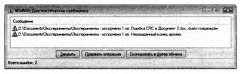
Ryža. 1.6. Diagnostické správy WinRAR
Ak chcete obnoviť, vyberte archív v okne WinRAR a kliknite na tlačidlo Opraviť alebo vyberte príkaz Obnoviť archív(y) z ponuky Operácie. Aké úkony bude potrebné potom vykonať, závisí od charakteru poškodenia a bezpečnosti jednotlivých komponentov súboru.
Najmä ak je hlavička poškodená, budete musieť špecifikovať, či je pôvodný formát archívu RAR alebo ZIP a či je archív nepretržitý. Počas operácie obnovy sa môže program používateľa spýtať, či sa má položka nájdená v archíve považovať za súbor: Podozrivá položka<воз-можное имя файла>... Pridať do archívu: Áno / Nie / Všetko. Odpovedzte Áno, ak chcete pridať tento prvok medzi pevné. arcname. rar.
Na riešenie problémov RAR archívy Ako optimálny a základný nástroj sa javí WinRAR. Pre ZIP archívy dáva tiež dobré výsledky, ale súťaží tu množstvo špecializovaných programov.
Ahoj! Volám sa Victoria. Vopred vám ďakujeme za vašu pomoc!
Otázka číslo 1.
Mám 2 notebooky: Dell a Hewlett-Packard (HP).
Notebook Dell má „Adaptér bezdrôtová sieť Dell Wireless 1370 WLAN.Mini-PCI ".
Zároveň, keď zmením dvanásťmiestne číslo "lokálne spravovanej MAC adresy" "Dell Wireless 1370 WLAN.Mini-PCI adaptér" v notebooku Dell, potom keď pristúpim na internet cez VEREJNÝ bezdrôtový bod Wi-Fi pripojenie na internet v kaviarni (ktorá NIE JE DOMOV!!!) sa mení "EXTERNÁ IP adresa" môjho notebooku!!! TOTO POTREBUJEM!!! Napríklad, keď skontrolujem svoju „EXTERNÚ IP-adresu“ na webovej stránke www.2ip.ru, vidím, že sa MENÍ !!! To znamená, že mojím cieľom je, aby som mohol kedykoľvek zmeniť „EXTERNÚ IP-adresu“ môjho notebooku, keď pristupujem na internet cez VEREJNÝ bod bezdrôtový prístup Wi-Fi v kaviarni (teda NIE DOMA !!!), keď robím len ZÁKLADNÉ - len zmením dvanásťmiestne číslo "lokálne spravovanej MAC adresy" "Dell Wireless 1370 WLAN adapter." Mini-PCI“ a moja „EXTERNÁ IP adresa“ môjho notebooku sa AUTOMATICKY ZMENÍ!!!
V INOM je môj notebook – Hewlett-Packard (HP) – „Sieťový adaptér Broadcom 4313 802.1 / b / g / n“.
Zároveň, keď zmením číslo „spravovanej MAC adresy“ v prenosnom počítači Hewlett-Packard (HP). Sieťový adaptér Broadcom 4313 802.1 / b / g / n ", potom keď pristúpim na internet cez VEREJNÝ prístupový bod Wi-Fi v kaviarni (ktorá NIE JE DOMOV!!!), "EXTERNÁ IP adresa" môjho notebooku sa nezmení !!! VOBEC TO NEPOTREBUJEM!!! To znamená, že mojím cieľom je, aby som mohol kedykoľvek zmeniť „EXTERNÚ IP-adresu“ môjho notebooku, keď pristupujem na internet cez VEREJNÝ bezdrôtový prístupový bod Wi-Fi v kaviarni (teda NIE DOMA!!! ), pričom sa mení iba číslo "Spravovanej MAC-adresy" !!!
To znamená, že keď na notebooku Hewlett-Packard (HP) robím TO isté ako na notebooku Dell (pozri vyššie), potom keď pristupujem na internet cez VEREJNÚ bezdrôtovú sieť Wi-Fi sieť v kaviarni (ktora NIE JE DOMA!!!) sa "EXTERNA IP-adresa" mojho notebooku nemeni!!! A mojím cieľom je, aby som si mohol kedykoľvek zmeniť "EXTERNÚ IP-adresu" môjho notebooku pri prístupe na internet cez VEREJNÚ bezdrôtovú Wi-Fi sieť v kaviarni (teda NIE DOMA!!!) !!!
Otázka č. 1: Prečo sa v mojom notebooku Hewlett-Packard (HP), keď pristupujem na internet cez Wi-Fi, „EXTERNÁ IP adresa“ môjho notebooku NEZMENÍ, hoci som, ako je uvedené vyššie, ZMENILA číslo „ Spravovaná MAC adresa "???
Otázka č. 2: Čo mám urobiť, aby sa "EXTERNÁ IP adresa" môjho notebooku ZMENILA, keď ZMENIEM číslo "Spravovaná MAC adresa" na mojom notebooku Hewlett-Packard (HP), keď pristupujem na internet cez VEREJNÚ bezdrôtovú sieť Wi-Fi ??? To znamená, ako dosiahnem, aby môj laptop Hewlett-Packard (HP) robil TO isté, čo robí môj druhý laptop Dell (pozri otázku č. 1 vyššie)?
Otázka č. 3: Môžem vložiť adaptér Dell Wireless 1370 WLAN.Mini-PCI do môjho notebooku Hewlett-Packard (HP) z môjho laptop Dell, a potom sa zmení IP adresa môjho notebooku v mojom notebooku Hewlett-Packard (HP), ako v notebooku Dell (pozri vyššie, otázka č. 1) ??? Ak sa to dá, tak mi prosím povedzte, ako sa to dá. A tiež bude mozog (softvér) adaptéra Dell Wireless 1370 WLAN.Mini-PCI z môjho notebooku Dell pasovať do mozgu ( softvér) môj laptop Hewlett-Packard(HP) ???
Pomôž mi prosím!
Môj mail: [e-mail chránený]
Ešte raz vám vopred ďakujem za pomoc. Ďakujeme vám za vašu rýchlu odpoveď. Je mi ľúto, že vás obťažujem.
S úctou, Viktória!
IZArc je voľný program na archiváciu súborov. Bezplatný archivátor IZArc je v čísle najlepšie služby alternatíva ku komerčným programom na kompresiu dát. IZArc podporuje širokú škálu známych a najpopulárnejších formátov archivácie súborov (viac ako 40). Schopný vytvárať archívy chránené heslom s vysokým stupňom šifrovania štandardu AES. Program je integrovaný do obsahové menu dirigent, ktorý je vždy po ruke. IZArc má funkciu obnoviť arenováciapoškodené archívy... Ďalšou skvelou funkciou programu je prevod z jedného archívneho formátu do druhého. Program podporuje veľký zoznam jazykov, vrátane ruský a ukrajinský... Príjemné používateľské rozhranie a multifunkčnosť pomôcky z nej robí nenahraditeľný a stály nástroj v zbierke každodenných programov operačný systém Windows.
Podpora archívu IZArc pre archívne formáty:
RAR, 7-ZIP, A, ACE, ARC, ARJ, B64, BH, BIN, BZ2, BZA, C2D, CDI, CAB, CPIO, DEB, ENC, GCA, GZ, GZA, HA, IMG, ISO, JAR, LHA , LIB, LZH, MBF, MDF, MIM, NRG, PAK, PDI, PK3, RPM, TAR, TAZ, TBZ, TGZ, TZ, UUE, WAR, XXE, YZ1, Z, ZIP, ZOO
Vlastnosti programu IZArc
- Vytváranie archívov, pridávanie do archívu a odstraňovanie súborov z archívu;
- Testovanie, oprava a reštaurovanie archívu;
- Konverzia archívu z jedného formátu do druhého;
- Prekódovanie archívu;
- Možnosť pripojenia a konfigurácie antivírusového programu;
- Podporuje 256-bitové šifrovanie AES;
- Otváranie a prekódovanie kompaktných obrázkov ISO disk, BIN, CDI a NRG;
- Vyhľadajte súbory v archívoch;
- podpora drag And drop;
- Integrácia do Prieskumník systému Windows(Dirigent);
- viacjazyčná platforma;
- Vytváranie samorozbaľovacích archívov.
Snímka obrazovky archivačného programu IZArc:
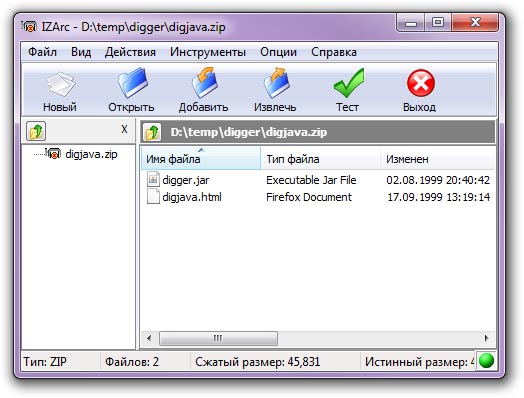 |
Obnova dát na 100% Tashkov Petr Andreevich
Obnova archívov vo WinRAR
V populárnom archivátore WinRAR ( http://www.rarlab.com) zahŕňa funkciu obnovy poškodených archívov. Tento program dokáže obnoviť archívy RAR a ZIP. WinRAR sa pokúša určiť typ archívu automaticky podľa podpisu súboru a jeho prípony, ale používateľ si môže typ archívu určiť sám.
Formát RAR počíta so zavedením nadbytočných informácií do archívu – tzv informácie o obnove hneď pri stvorení. Ak to chcete urobiť, pri pridávaní súborov do archívu v okne Názov a parametre archívu začiarknite políčko Pridať informácie o obnove (obr. 1.5). Štandardne je toto začiarkavacie políčko zrušené. Na karte Rozšírené môžete nastaviť relatívnu veľkosť informácií na obnovenie ako percento z celkovej veľkosti archívu.
Ryža. 1.5. Vytvorte archív a pridajte informácie na obnovenie
Pridanie takýchto informácií nevyhnutne zvyšuje veľkosť archívu, ale toto opatrenie sa nie vždy používa. Pri komprimácii súborov spravidla vychádza navrch minimálna veľkosť výsledného archívu. Tvorcovia programu odporúčajú pridať informácie o obnove do archívov, do ktorých sa má zapisovať diskety alebo pri komprimácii veľmi cenných údajov.
Obnova archívu prebieha v dvoch fázach. Po prvé, archív obsahuje blok informácií na obnovenie. Ak je takýto blok prítomný v archíve, poškodená časť údajov má malú veľkosť a je súvislá, potom sú šance na úspešnú obnovu vysoké. V dôsledku toho archivátor vytvorí nový súbor s názvom fixed.arcname.rar, kde arcname- názov pôvodného poškodeného archívu.
Ak poškodený archív neobsahuje žiadne informácie na obnovenie alebo je poškodenie veľmi vážne, vykoná sa pokus o obnovenie pomocou iného algoritmu. Rekonštruuje sa len štruktúra archívu. Vytvorí sa nový archív s názvom prebudovaný. arcname.rar, kde arcname je názov pôvodného archívu. Z tohto opraveného archívu je možné extrahovať nepoškodené súbory. Všetky zachované údaje sú úspešne extrahované z jednoduchých archívov. Z pevného archívu je zvyčajne možné obnoviť len tie súbory, ktoré sa nachádzali na začiatku archívu do bodu poškodenia.
Keď WinRAR pri bežnom otváraní zistí chyby v archíve, zobrazí sa okno s diagnostickými hláseniami (obr. 1.6). Už podľa obsahu týchto správ sa dá posúdiť charakter a rozsah poškodenia súboru.

Ryža. 1.6. Diagnostické správy WinRAR
Ak chcete obnoviť, vyberte archív v okne programu WinRAR a kliknite na tlačidlo Opraviť alebo vyberte príkaz ponuky Operácie? Obnoviť archív(y). Následné dialógy závisia od povahy poškodenia a integrity jednotlivých komponentov súboru.
Najmä ak je hlavička poškodená, budete musieť špecifikovať, či je pôvodný formát archívu RAR alebo ZIP a či je archív nepretržitý. Počas operácie obnovy sa môže program používateľa spýtať, či sa má položka nájdená v archíve považovať za súbor: Podozrivá položka možný názov súboru>. Pridať do archívu: Áno / Nie / Všetko. Ak chcete tento prvok pridať do súboru fixed.arcname.rar, odpovedzte Áno.
Na riešenie problémov s archívmi RAR sa WinRAR javí ako optimálny a základný nástroj. Dobré výsledky poskytuje aj pre archívy ZIP, ale tu si konkuruje množstvo špecializovaných programov.
Z knihy Accelerate Your Site Autor Matsievsky Nikolay2.2. Archivované CSS a JavaScript Teraz sa pozrime na to, ako najlepšie podávať súbory CSS a JavaScript v archivovanom formáte. Na zabezpečenie správnej archivácie by zrejme najvšeobecnejším prístupom bolo vykonať v nasledujúcom poradí
Z knihy Profesionálne vyhľadávanie na internete Autor Alexej KutovenkoSprávcovia archívov webových stránok Medzi aplikáciami na ukladanie a spracovanie obsahu, ktoré nájdete na webe, existujú riešenia pre každý vkus: online služby, samostatné lokálne aplikácie a zásuvné moduly pre prehliadače. najlepšie nástroje každý z
Z knihy Countering Black PR na internete Autor Alexander KuzinInformácie na internete môžu byť uložené navždy a niektoré z archívov sú verejne dostupné.Keď používateľ umiestni informácie na internet, často nad nimi stratí kontrolu bez toho, aby si to vôbec uvedomil. Frázy „Slovo nie je vrabec, keď vyletí, nechytíš“ a „Čo sa píše perom
Z knihy Registry systému Windows Autor Klimov AlexanderWinRar Pri práci v prostredí s viacerými používateľmi môže byť potrebné zakázať prístup k ponukám a nastaveniam WinRAR, pričom používateľovi zostane k dispozícii iba základná sada funkcií dostupných z panela nástrojov. V tomto prípade musíte vytvoriť v systémový register
Autor Raymond Eric Stephen Z knihy 200 najlepšie programy pre internet. Populárny tutoriál autor Krainsky IVýrobca WinRAR: RARLAB (http://www.rarlab.com) Stav: komerčný Stránka na stiahnutie: http://www.rarlab.com/download.htm Veľkosť: 1,3 MB WinRAR môže byť spojený s nasledujúcimi typmi súborov: RAR, ZIP, CAB, ARJ, LZH, ACE, 7-Zip, TAR, GZip, UUE, BZ2, JAR, ISO a Z. Program podporuje takmer neobmedzené množstvo súborov
Z knihy The Art of Unix Programming Autor Raymond Eric Stephen19.2.2. Správne postupy pomenovávania projektov a archívov S narastajúcim pracovným zaťažením kurátorov archívov ako ibiblio, SourceForge a CPAN sa zvyšuje tendencia spracovávať žiadosti čiastočne alebo úplne programovo(namiesto ich úplnej ručnej kontroly).
Z knihy Hudobné centrum na počítači Autor Leontiev Vitalij PetrovičWinRAR (http://www.rarsoft.com) Samozrejme, dnes boli vydané ďalšie archivačné programy veľké množstvo... Ale prakticky každý z nich (vrátane tých, ktoré patria do kategórie "štandardov") má svoje nevýhody. V prvom rade ide o počet podporovaných formátov.
Z knihy Domáci počítač autor Kravtsov RomanWinRAR Večný konkurent programy WinZip... Obľubujú ho najmä rusky hovoriaci používatelia, po prvé, pretože ho vytvoril krajan, a po druhé, pretože je k dispozícii ruská verzia. Na svetovom trhu softvérové nástroje známy ako archivačný program s
autor Senkevich G.E.Ako nainštalujem WINRAR? Archívy ZIP sa považujú za svetový štandard, ale v Rusku je veľmi populárny formát RAR. Väčšina súborov, ktoré je možné stiahnuť v ruskom sektore internetu, je zabalená do archívov RAR. Systém Windows nemá vstavanú podporu pre tento formát archívu. Pre prácu
Z knihy Samovysvetľujúci návod na prácu na netbooku autor Senkevich G.E.Ako pracovať s programom Winrar? Ak ste v nastaveniach WinRAR určili, že k tomuto programu majú byť priradené nejaké archívy, ikony archívov sa zmenia - budú predstavovať stoh kníh previazaný remeňom. dvojité kliknutie myšou na ľubovoľnom archíve ho otvorí vo WinRAR
Z knihy S počítačom pri sebe. Najpotrebnejšie autor Egorov A.A.3.2.2. WinRAR WinRAR je shareware – môžete si ho stiahnuť z http://www.rarlab.com a používať ho 40 dní. Vývojári pre svoj produkt poskytli viacjazyčnú podporu – existujú verzie programu v angličtine, nemčine, francúzštine, ruštine a ďalších jazykoch.
Z knihy Práca na notebooku Autor Sadovský AlexejWinRAR Pre prácu s archívmi v Formát RAR najlepší liek je archivátor WinRAR... Môžete si ho stiahnuť zo stránky http://www.rarlab.com, kde ho nájdete najnovšie verzie na rôzne jazyky vrátane ruštiny. Tento program je platený, ale môžete ho používať za 30
Z knihy Počítač 100. Počnúc Windows Vista autor Zozulya YuriPráca s archivátorom WinRAR WinRAR je jedným z najpopulárnejších archivátorov, pretože má užívateľsky prívetivé rozhranie, dokáže pracovať s mnohými typmi archívov a čo je obzvlášť dôležité, má vysokú schopnosť kompresie.
autorka Remneva IrinaWinRAR Archivátor RAR je bežný formát kompresie údajov. Archív v tento formát majú príponu .rar. Sú vytvorené a otvorené pomocou natívneho programu WinRAR. Program je distribuovaný bezplatne, ale po 30-dňovom skúšobnom období budete musieť
Z knihy Ako vycvičiť počítač za pár hodín autorka Remneva IrinaRozbalenie pomocou WinRAR Možnosť 1 Spustite archivátor. Nájdite v ňom náš súbor, v našom prípade je to „Môj prvý priečinok pre moje dokumenty.rar“ na ploche Kliknite na tlačidlo Rozbaliť. V tomto prípade archív rozbalí súbory do rovnakého priečinka „Môj prvý priečinok pre moje











Hodnota avatarov v psychológii
Hodnota avatarov v psychológii
Ako zdôrazniť písmeno v MS Word
Čo to znamená, ak je avatar osoby
Ako si vytvoriť svoj vlastný Twitter moment